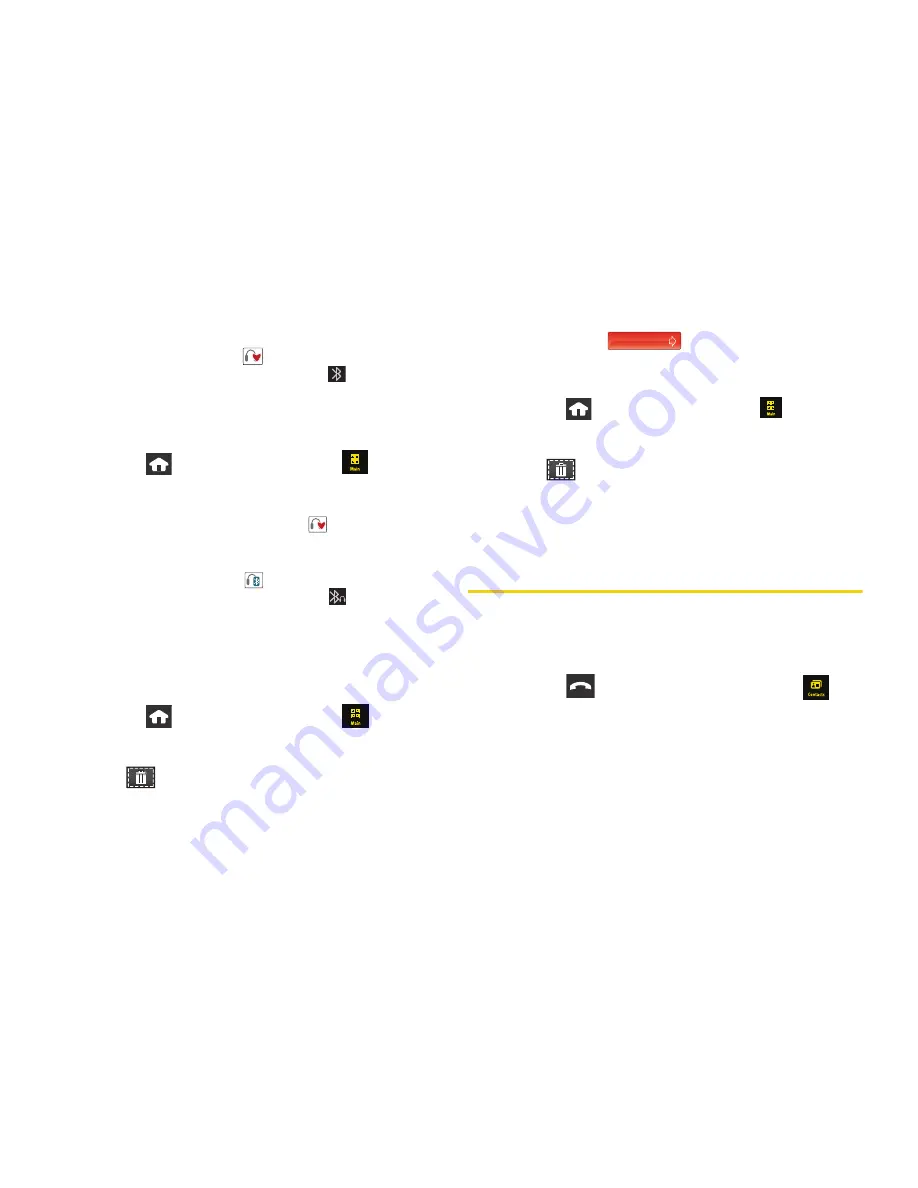
120
2J. Bluetooth
䡲
Por ejemplo, con un auricular recién desvinculado,
el dispositivo muestra
y el icono de Bluetooth
del dispositivo principal cambia a
, lo que
indica que se encuentra activado pero no
conectado a un dispositivo de comunicación.
Reconexión del dispositivo vinculado
1.
Presiona
y
toca
Main
(Principal) (
)
>
Settings
(Ajustes)
> Bluetooth> Trusted Devices
(Dispositivos confiables).
2.
Toca el nombre de una entrada (
)
en la lista para
volver a conectar el dispositivo.
䡲
Por ejemplo, con un auricular recién reconectado,
el dispositivo muestra
y el icono de Bluetooth
del dispositivo principal cambia a
, lo que
indica que se encuentra activado pero no
conectado a un dispositivo de comunicación.
Eliminación de dispositivos vinculados
Para eliminar un dispositivo vinculado específico:
1.
Presiona
y
toca
Main
(Principal) (
)
>
Settings
(Ajustes)
> Bluetooth> Trusted Devices
(Dispositivos confiables).
2.
Touch
(arriba a la derecha).
3.
Toca
Delete Some
(Eliminar algunos) y toca y resalta
una entrada en la lista.
4.
Toca y arrastra
hacia la derecha para
eliminar dispositivo seleccionado.
Para eliminar todos los dispositivos vinculados:
1.
Presiona
y toca
Main
(Principal) (
)
>
Settings
(Ajustes)
> Bluetooth> Trusted Devices
(Dispositivos
confiables).
2.
Touch
(arriba a la derecha).
3.
Toca
Delete All
(Eliminar todos)
> Delete
(Eliminar)
para eliminar todos los dispositivos vinculados
actualmente.
Envío de datos mediante Bluetooth
Puedes enviar datos guardados en tu dispositivo a otro
dispositivo Bluetooth.
Para enviar información de contactos mediante Bluetooth:
1.
Presiona
y toca
Contacts
(Contactos) (
).
2.
Toca una entrada y después toca
Send Contact
(Enviar contacto). (El dispositivo empezará a
buscar dispositivos Bluetooth disponibles. Los
teléfonos compatibles con Bluetooth aparecerán en
la lista con un icono de teléfono al lado.)
Delete Selected
Summary of Contents for Intercept SPH-M810
Page 12: ......
Page 13: ...Secci n 1 Para empezar...
Page 21: ...Secci n 2 El tel fono...
Page 134: ......
Page 135: ...Secci n 3 Servicio Sprint...
Page 208: ......
Page 209: ...Secci n 4 Informaci n sobre seguridad y garant a...
Page 226: ......






























